De nos jours, de nombreux YouTubers accumulent des millions de vues simplement en ajoutant des sous-titres en plusieurs langues à leurs vidéos. Cela montre à quel point il est important de traduire vos vidéos YouTube dans différentes langues si vous voulez toucher un public plus large et augmenter votre portée.
Même si YouTube propose une fonction de traduction automatique, celle-ci peine souvent à traduire correctement les expressions idiomatiques et locales, ce qui entraîne une perte de sens. C'est pourquoi une traduction vidéo fiable est plus importante que jamais.
Si les outils intégrés de YouTube ne sont peut-être pas à la hauteur, Wondershare Filmora offre une alternative puissante. Grâce à ses fonctions de traduction pilotées par l'IA, Filmora simplifie le processus, en vous aidant à traduire efficacement les vidéos YouTube et en veillant à ce que votre contenu trouve un écho auprès des publics du monde entier.
Dans cet article
Partie 1. Wondershare Filmora : Laissez l'IA s'occuper de la traduction de vos vidéos YouTube pour la création secondaire
Si vous souhaitez traduire vos vidéos YouTube, vous avez besoin d'un outil précis, clair et facile à utiliser. C'est là qu'intervient Wondershare Filmora qui offre tous les outils dont vous avez besoin pour une création secondaire en douceur. Grâce à ses fonctions de traduction alimentées par l'IA, Filmora simplifie la création de contenu multilingue et vous aide à atteindre facilement des audiences dans le monde entier.
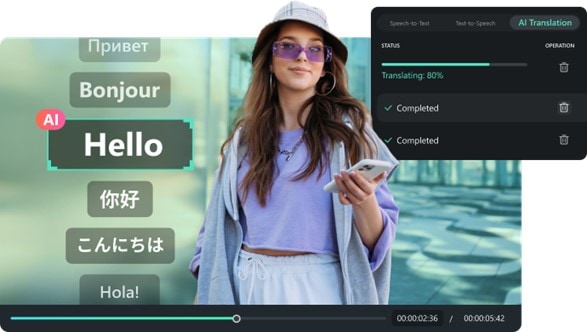
Caractéristiques principales
Voici quelques-unes des principales caractéristiques du traducteur vidéo de Filmora :
- Traduction multilingue
En un seul clic, vous pouvez traduire vos vidéos et votre contenu audio YouTube en 26 langues différentes, ce qui vous permet d'atteindre facilement un public plus large.
- Importer des fichiers externes
L'importation de fichiers externes est facile avec Filmora, y compris les formats de sous-titres SRT. C'est particulièrement pratique si vous avez déjà des sous-titres et que vous souhaitez les traduire dans d'autres langues.
- Fonctionnalité de synthèse vocale
Avec la fonctionnalité Text-To-Speech de Filmora, vous pouvez créer des fichiers audio dans différentes langues. Il est parfait pour ajouter des voix off ou doubler vos vidéos sans avoir à enregistrer de nouvelles voix.
- Modifier le texte traduit
Une fois votre texte traduit, vous pouvez facilement le modifier pour corriger d'éventuelles erreurs ou ajouter des touches décoratives. Cela permet à vos sous-titres ou à votre texte traduit d'avoir une apparence soignée et parfaitement adaptée à votre contenu.
Pourquoi choisir Filmora pour traduire des vidéos YouTube ?
Il est facile de comprendre pourquoi Filmora est un excellent choix pour la traduction de vos vidéos YouTube. Outre ses fonctionnalités clés, la toute dernière version de Filmora AI translation V14 peut même gérer plusieurs voix dans différentes scènes, ce qui est idéal pour les vidéos complexes. Il peut également traduire et synchroniser des interviews et des dialogues audio et vidéo.
Mieux encore, la traduction automatique de Filmora offre une précision impressionnante, avec plus de 90 % d'exactitude. C'est important si vous voulez que votre contenu reste fidèle à l'original et conserve son impact, quelle que soit la langue dans laquelle il est rédigé.
Enfin, Filmora offre une gamme complète d'outils d'édition. En plus de la fonction de synthèse vocale, vous pouvez utiliser les fonctions suivantes Légendes automatiques pour un sous-titrage facile, De la parole au texte pour des sous-titres précis, et Édition du copilote IA pour une aide à l'édition intelligente.
Premiers pas avec la traduction automatique de Filmora
Maintenant que vous savez ce qui distingue l'AI Translation de Filmora, voyons comment vous pouvez l'utiliser pour traduire vos vidéos YouTube. Heureusement, Filmora est plus économique que d'autres logiciels similaires, avec plusieurs options de tarification à partir de 49,99$ par an. Vous pouvez même commencer par la version gratuite pour voir si elle répond à vos besoins.
Voici un guide étape par étape pour traduire des vidéos YouTube avec Filmora :
Étape 1. Installez Filmora et téléchargez votre vidéo
Si vous ne l'avez pas encore fait, téléchargez et installez la dernière version de Wondershare Filmora. Une fois qu'il est installé, ouvrez le programme en double-cliquant sur son icône. Démarrez un nouveau projet, importez la vidéo que vous souhaitez télécharger sur YouTube et faites-la glisser sur la ligne de temps d'édition.
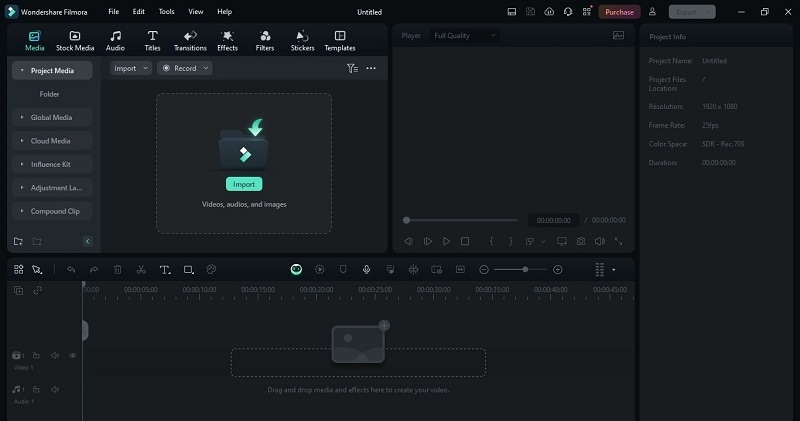
Étape 2. Trouver la fonction de traduction automatique
Ensuite, il faut trouver la fonction "AI Translation". Pour ce faire, cliquez avec le bouton droit de la souris sur la vidéo dans la ligne de temps de montage et sélectionnez "Traduction IA" dans le menu qui s'affiche.
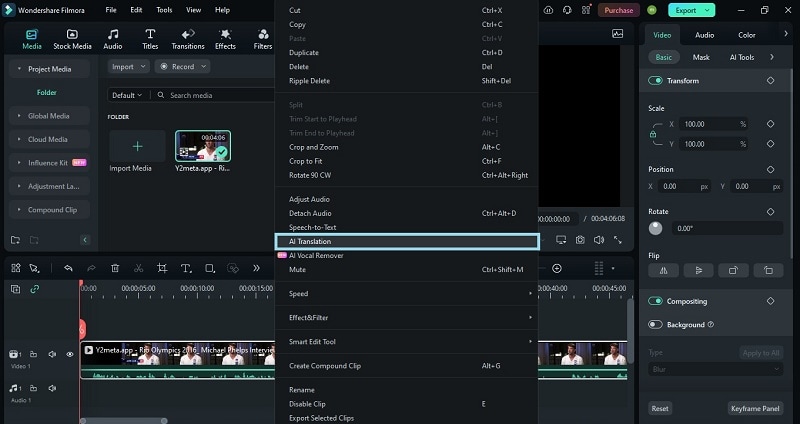
Étape 3. Sélectionner le type de traduction
Dans la boîte de dialogue qui apparaît ensuite, cliquez sur le bouton "Type de traduction" Ouvrez la liste et choisissez l'une des deux options suivantes "Traduire la voix et le texte" ou "Traduire uniquement le texte" en fonction de vos besoins. Dans ce cas, sélectionnez "Traduire la voix et le texte".
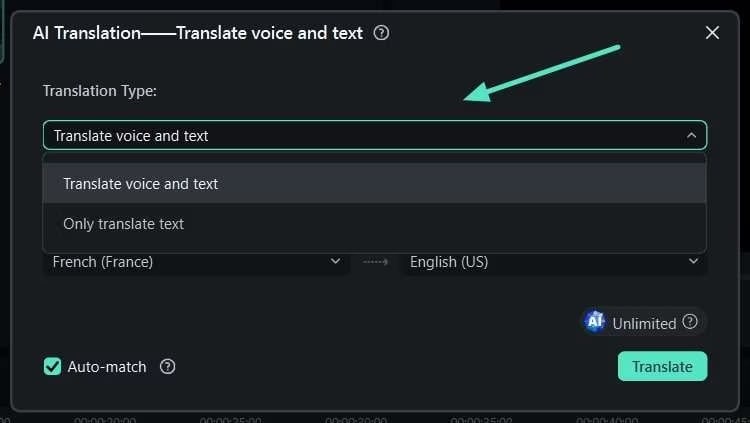
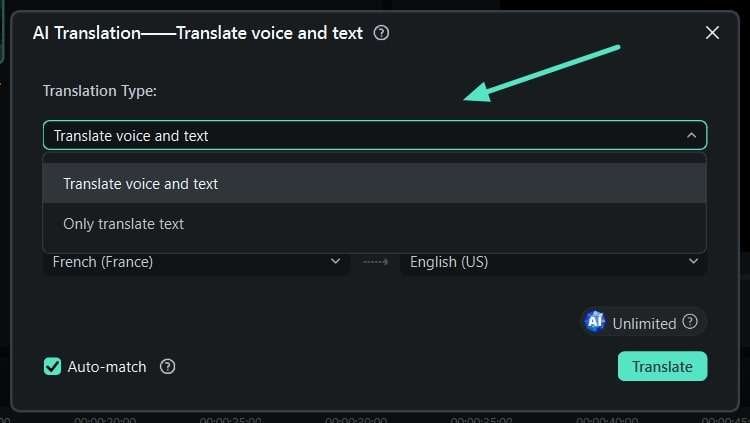
Étape 4. Configuration de la langue source et de la langue cible
Après avoir choisi le type de traduction, sélectionnez l'option "Source Langue" et"Langue cible" de la liste. Par exemple, si votre vidéo est en Français et vous voulez le traduire en Anglais, choisir le "français" comme langue source et l' "anglais" comme langue cible.
Ensuite, activez l'option "Auto-match" pour synchroniser la transcription avec la ligne de temps. Enfin, cliquez sur le bouton "Traduire" pour lancer le processus de traduction.
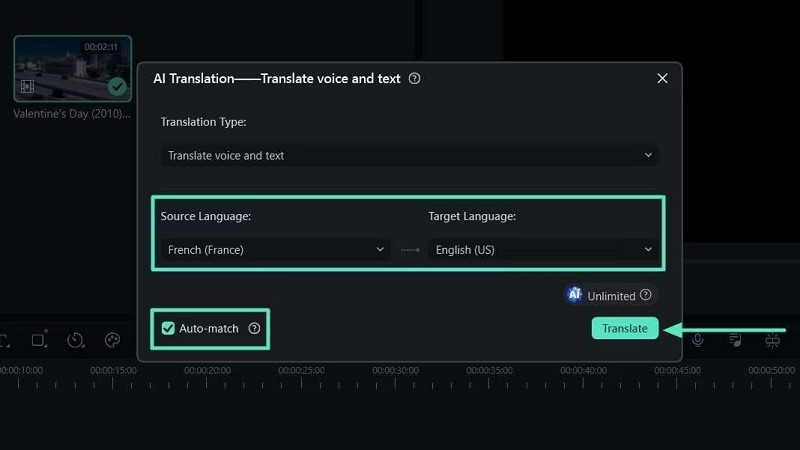

Étape 5. Vérifier l'état d'avancement de la traduction et exporter les résultats finaux
Une fenêtre contextuelle affiche l'état d'avancement de la traduction. Attendez que la mention "Complété" apparaisse pour vous assurer que la traduction est terminée. Une fois que vous avez terminé, fermez la fenêtre contextuelle et lisez vos fichiers multimédias pour consulter les résultats.
Cliquez ensuite sur le bouton "Exporter" dans le coin supérieur droit pour enregistrer le média sur votre appareil.
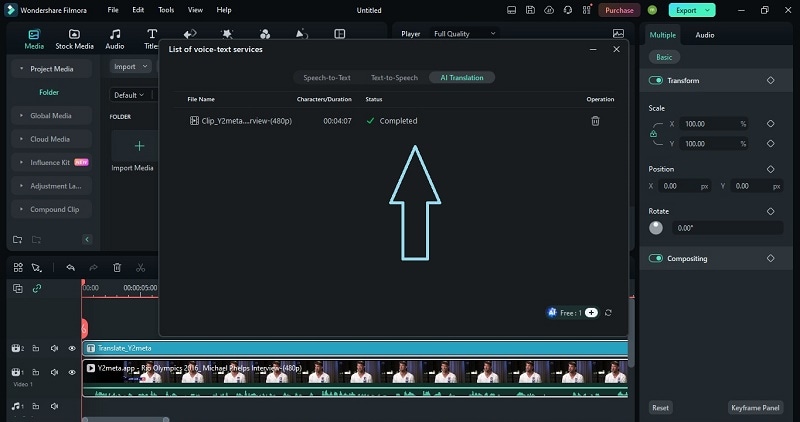
Comparaison entre la traduction AI de Filmora et la traduction intégrée de YouTube
Comme vous pouvez le constater, le processus de traduction des vidéos YouTube avec Filmora AI Translation est assez simple, et c'est un choix fiable. Mais pour vous donner une vision plus large, comparons-la à la fonction de traduction automatique de YouTube. Nous examinerons des aspects clés tels que la précision, la facilité d'utilisation et la rapidité. Consultez le tableau comparatif ci-dessous pour voir comment ils se situent les uns par rapport aux autres :
| Caractéristiques | Traductions intégrées de YouTube | Traductions de l'IA de Filmora |
| Facilité d'utilisation | Automatique et simple à activer | Nécessite une configuration manuelle mais offre plus de contrôle |
| Précision | Variable, souvent sujet à des erreurs dans les langues complexes | Précision élevée en cas de saisie manuelle, en fonction de la traduction |
| Personnalisation | Personnalisations limitées : police et style prédéfinis | Personnalisations étendues, y compris la police, la taille, la couleur et la position |
| Soutien linguistique | Prise en charge automatique d'un large éventail de langues | Prise en charge de plusieurs langues, mais nécessite une configuration manuelle |
| Minutage des sous-titres | Synchronisation automatique, mais pas toujours exacte | Contrôle précis de la synchronisation des sous-titres |
| Accessibilité | Intégré, pas besoin de logiciel externe | Nécessite l'installation du logiciel Filmora |
| Capacités d'édition | Capacités d'édition minimales | Capacités d'édition complètes, y compris des effets de texte et des animations avancés |
| Options multilingues | Peut être traduit automatiquement dans plusieurs langues à la fois | Nécessite une traduction séparée pour chaque langue |
| Coût | Gratuit, inclus avec YouTube | Nécessite une licence ou un abonnement à Filmora |
| Meilleur cas d'utilisation | Des traductions rapides et sans effort pour un usage occasionnel et général | Traduction professionnelle de haute qualité avec personnalisation détaillée |
Partie 2. Comment utiliser la fonction de traduction automatique intégrée à YouTube ?
Si vous regardez une vidéo sur YouTube et que vous souhaitez la traduire dans une autre langue, vous pouvez facilement utiliser la fonction de traduction automatique de YouTube. Cet outil est pratique pour les spectateurs qui souhaitent traduire les sous-titres de YouTube dans différentes langues ou comprendre un contenu qui n'est pas rédigé dans leur langue maternelle.
Voici comment en tirer le meilleur parti :
Étape 1. Lisez la vidéo sur YouTube et trouvez les paramètres
Commencez par lire la vidéo que vous souhaitez traduire sur YouTube. Cliquez ensuite sur l'icône "Paramètres" (une roue dentée) en bas à droite du lecteur vidéo. Choisissez"Sous-titres/CC" dans le menu.
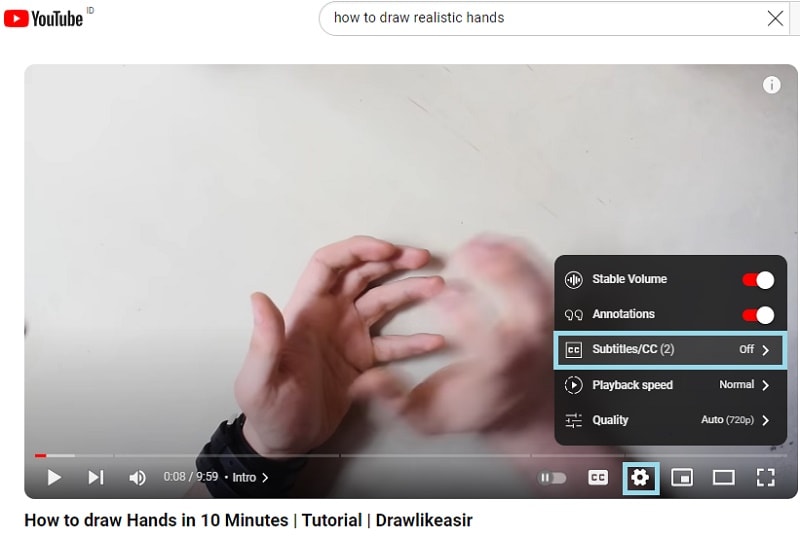
Étape 2. Sélectionner les sous-titres
Cliquez sur les sous-titres disponibles, en l'occurrence "Anglais". Si le propriétaire de la chaîne n'a pas fourni ses propres sous-titres, vous ne verrez probablement que "[Langue] (généré automatiquement)".
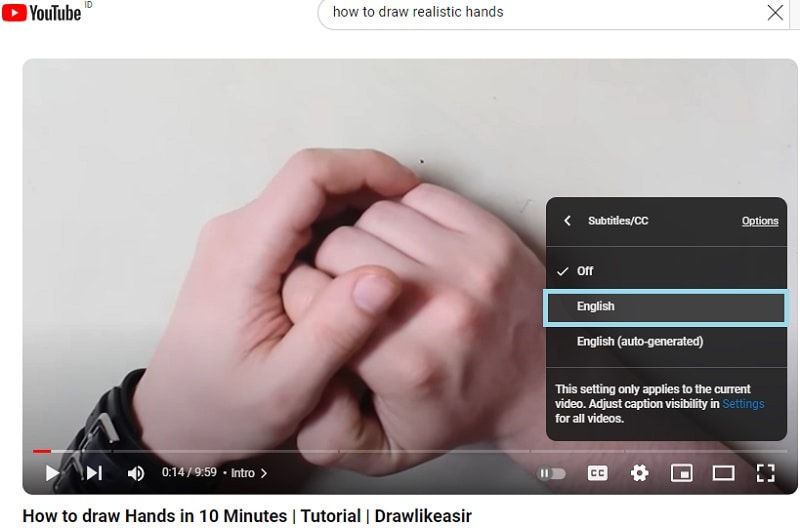
Étape 3. Utiliser la traduction automatique
Cliquez à nouveau sur le bouton "Paramètres" et sélectionnez l'icône "Sous-titres/CC" dans le menu. Cette fois, l'option "Traduction automatique" apparaît. Cliquez sur cette option pour ouvrir le menu de sélection de la langue.
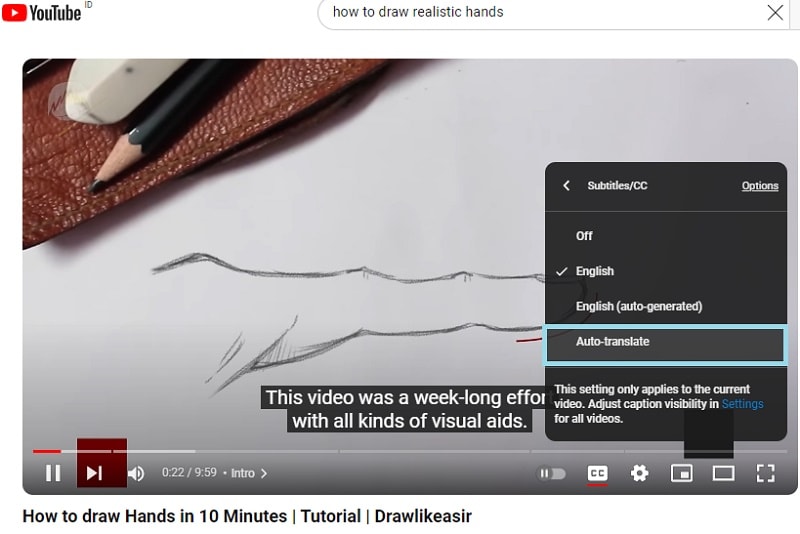
La fonction de traduction automatique de YouTube propose plus de 120 langues. Scroll through the list to find your desired language. Par exemple, si vous traduisez une vidéo en français, sélectionnez « Français » dans la liste et les sous-titres passeront instantanément à la nouvelle langue.
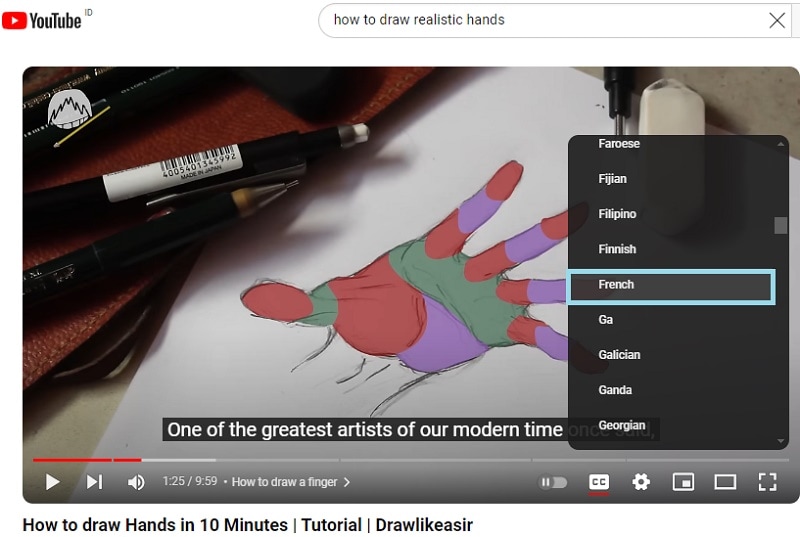
On peut dire que l'utilisation de la fonction de traduction automatique de YouTube est assez simple. Si vous souhaitez vérifier l'aspect de vos vidéos traduites, il vous suffit de cliquer sur votre vidéo et d'aller sur l'icône « Paramètres ». Assurez-vous que les sous-titres sont dans la langue choisie et vérifiez que les traductions correspondent bien au contenu de la vidéo.
De plus, si vous voulez savoir comment traduire les titres et les descriptions de vos vidéos, suivez ces étapes :
Étape 1. Ouvrez YouTube Studio et sélectionnez les sous-titres
Connectez-vous à votre compte YouTube et ouvrez YouTube Studio. Sélectionnez ensuite « Sous-titres » dans le menu de gauche.
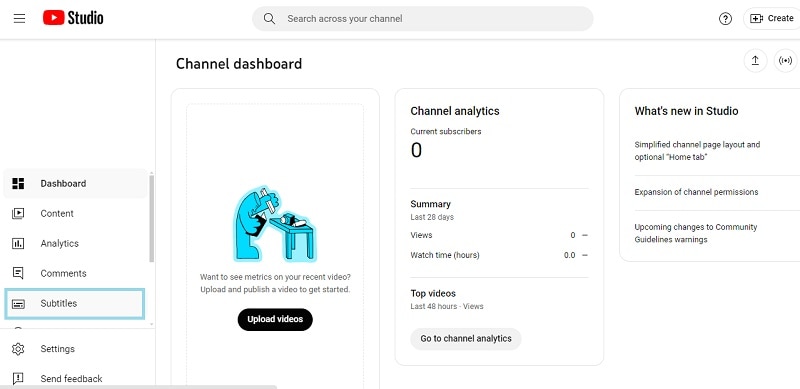
Étape 2. Sélectionner une vidéo et ajouter une langue
Choisissez l'une de vos vidéos YouTube téléchargées. Si vous n'avez pas encore sélectionné de langue, vous serez invité à choisir une langue et à cliquer sur « Confirmer ».
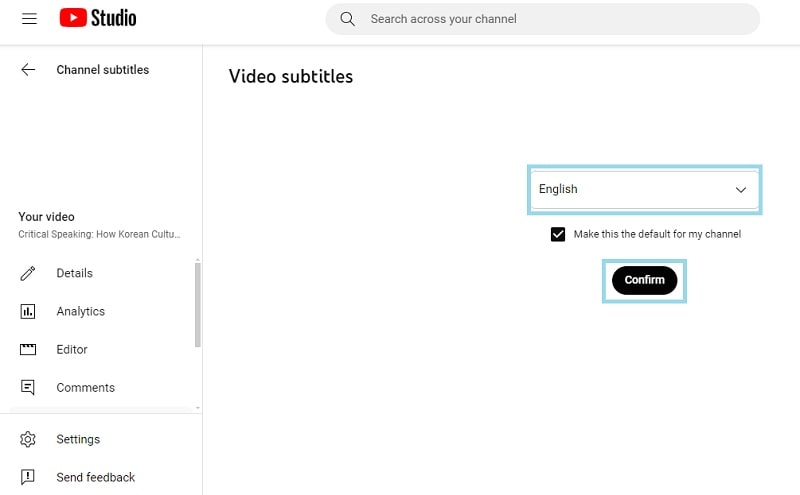
Ensuite, cliquez sur « Ajouter une langue » et choisissez la langue dans laquelle vous souhaitez traduire. Dans ce cas, sélectionnez « Français ».
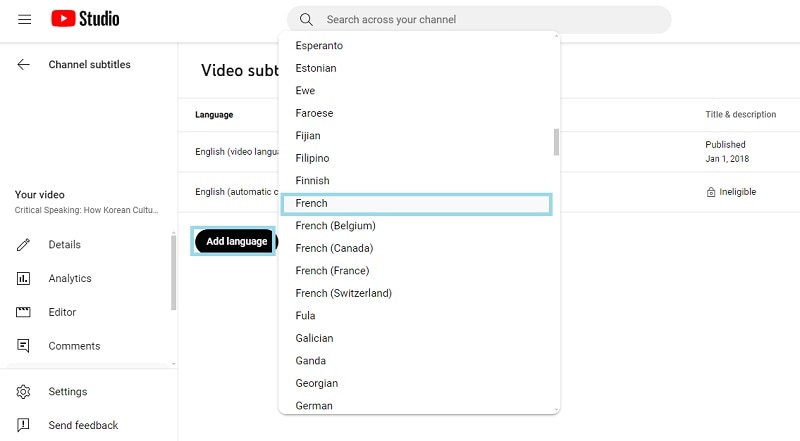
Étape 3. Choisir des titres et des descriptions
Sous « Titre et description », cliquez sur le bouton « Ajouter ». Puis, saisissez le titre et la description traduits. Enfin, cliquez sur « Publier » lorsque vous avez terminé.
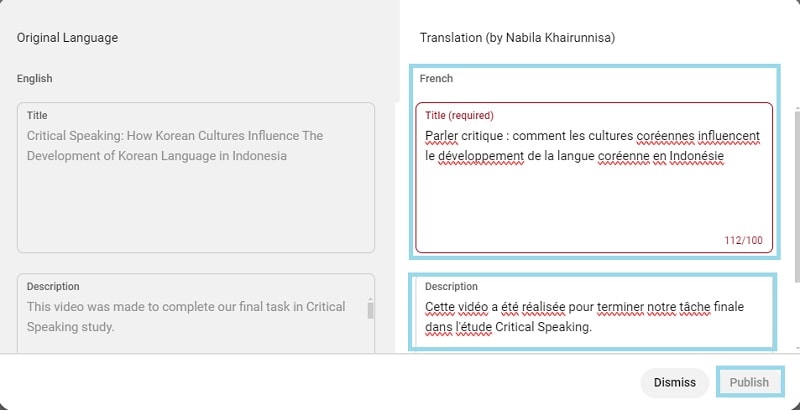
Bien que la fonction de traduction automatique de YouTube soit relativement simple, il existe des limites que vous ne pouvez pas ignorer. Les problèmes les plus cruciaux de cette méthode sont les suivants :
- Problèmes de précision
La fonction de traduction automatique de YouTube peut parfois se tromper, en particulier lorsqu'il s'agit d'un langage compliqué ou d'expressions idiomatiques. Cela peut conduire à des sous-titres qui ne transmettent pas entièrement le sens de votre vidéo.
- Personnalisation limitée
L'outil offre peu d'options de personnalisation. Contrairement aux outils de traduction manuelle, vous ne pouvez pas ajuster la synchronisation ou le formatage des sous-titres, ce qui peut s'avérer important pour que vos sous-titres correspondent parfaitement à la vidéo.
Partie 3. Ressources pour en savoir plus sur la traduction de vidéos
Si vous voulez en savoir plus sur la traduction de vos vidéos YouTube, vous devez vous renseigner auprès de différentes sources. L'exploration de différentes ressources vous donne une perspective plus large et vous permet d'acquérir de nouvelles techniques qui ne sont peut-être pas couvertes par un seul endroit. Consultez cette liste pour élargir vos connaissances et améliorer vos compétences en matière de traduction de vidéos :
1. Tutoriel sur la traduction vidéo
Pour améliorer vos compétences en matière de traduction de vidéos YouTube, consultez ces chaînes YouTube et ces didacticiels vidéo qui offrent des conseils et des compétences utiles :
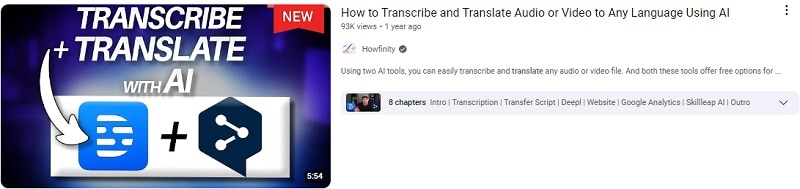
- Chaînes YouTube : Recherchez des chaînes spécialisées dans le montage vidéo et la traduction, telles que "Jacky Nguyen" ou "Filmora pour les créateurs".
- Tutoriels vidéo : Recherchez des tutoriels qui traitent des techniques de traduction vidéo et des meilleures pratiques, en vous guidant pas à pas pour améliorer vos compétences Par exemple, regardez cette vidéo de Howfinity.
2. Communautés et Forum
Il peut également être utile de participer à des forums et à des communautés spécifiques à l'industrie. Ces espaces vous permettent d'entrer en contact avec d'autres créateurs de vidéos et traducteurs qui partagent vos intérêts. Vous pouvez échanger des astuces, poser des questions et obtenir des conseils de professionnels expérimentés. Voici quelques exemples à essayer :
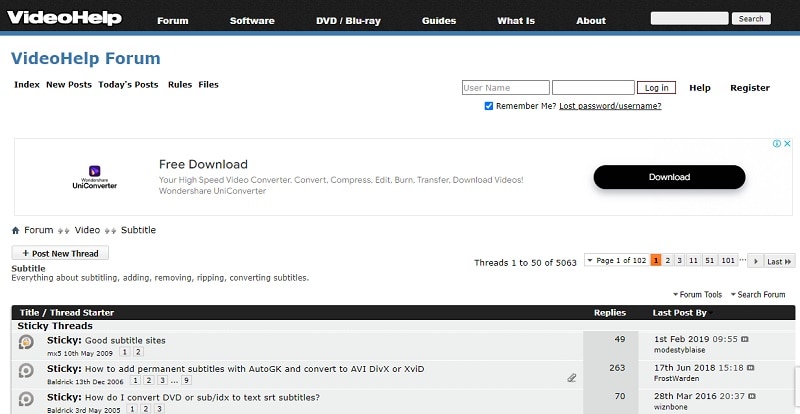
- VideoHelp : Un forum dédié au montage vidéo et au sous-titrage, où vous pouvez poser des questions et partager des idées.
- Communauté de montage vidéo de Reddit : Un espace pour discuter de la traduction et de l'édition de vidéos avec d'autres personnes ayant des intérêts similaires.
3. Outils de traduction spécifiques
Pour améliorer vos compétences en matière de traduction de vidéos, envisagez d'utiliser ces outils et plugins spécialisés :
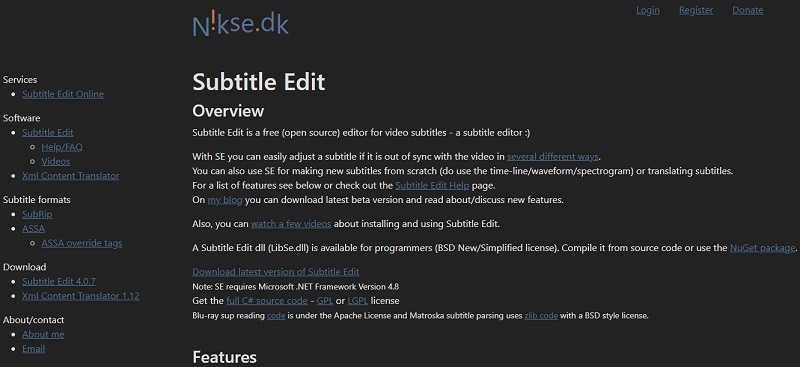
- Subtitle Edit: Subtitle Edit est idéal pour créer et modifier des sous-titres. Il permet de synchroniser les sous-titres avec la vidéo, d'ajuster les temps et de traduire le texte.
- Amara: Amara est une plateforme en ligne qui facilite le sous-titrage et la traduction des vidéos. Il est convivial et permet de collaborer à des projets de sous-titres, ce qui le rend idéal pour atteindre un public plus large.
- Aegisub: Aegisub est un éditeur de sous-titres gratuit, multiplateforme et doté de fonctionnalités avancées. Il offre des outils puissants pour la synchronisation, le formatage et la traduction des sous-titres, ce qui vous permet de gérer des tâches de sous-titrage plus complexes et de garantir des traductions de haute qualité.
Conclusion
Bien que la fonction de traduction automatique de YouTube soit pratique et prenne en charge plus de 100 langues, ses limites, comme les problèmes de précision et la personnalisation limitée, ne peuvent être ignorées. Heureusement, Wondershare Filmora peut être l'alternative parfaite pour vous.
La fonction Traduction IA de Filmora offre une grande précision et gère sans problème les voix multiples. Vous pouvez facilement modifier les traductions pour corriger les erreurs ou ajouter des éléments décoratifs. Associée à des outils tels que Text-To-Speech, Automatic Captions et Speech-to-Text, la traduction de vos vidéos YouTube devient simple et efficace.
Téléchargez Filmora dès aujourd'hui pour accéder à ces outils puissants et traduire votre contenu dans différentes langues. Avec Filmora, la traduction de vidéos est facile et efficace, ce qui vous permet d'atteindre un public international.



